
Editor PHP Xigua berkongsi tutorial tentang cara menggabungkan dokumen PDF pada telefon Apple. Dalam kerja atau kajian harian, kita selalunya perlu menggabungkan beberapa dokumen PDF untuk memudahkan pengurusan dan semakan. Sebagai peranti yang berkuasa, telefon bimbit Apple secara semula jadi mempunyai keupayaan untuk memproses dokumen PDF. Seterusnya, mari kita lihat cara menggabungkan dokumen PDF dengan cepat dan mudah pada telefon Apple.
Mula-mula, kita boleh membuka fail PDF melalui WeChat, kemudian klik pilihan ikon [···] di bahagian atas sebelah kanan, dan kemudian klik [Buka dengan aplikasi lain].
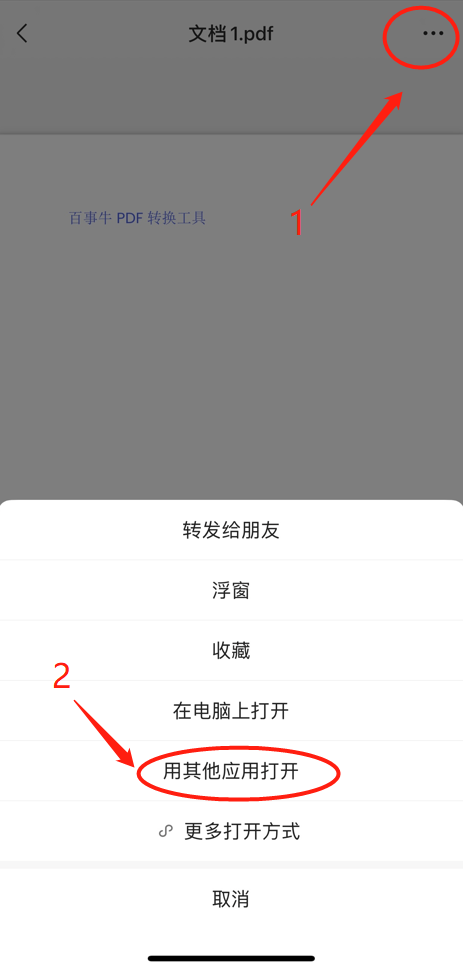
Selepas mengklik [Buka dengan aplikasi lain], klik [Simpan ke "Fail"].
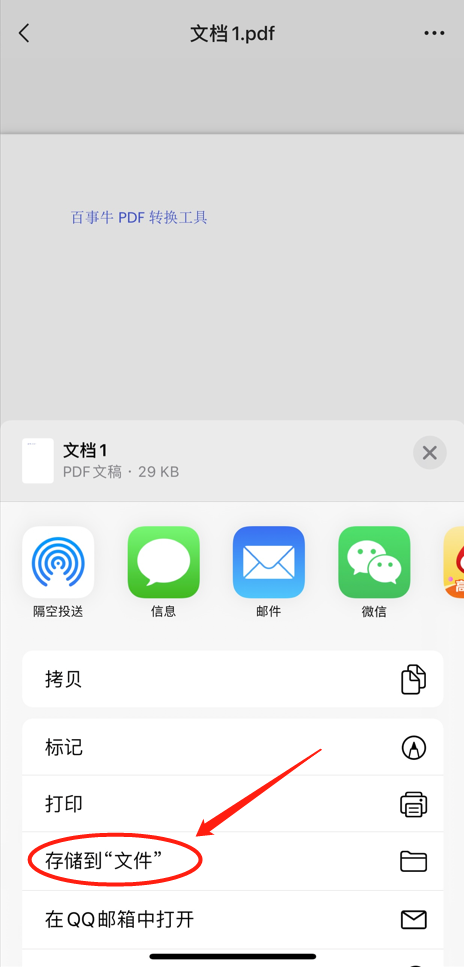
Anda boleh memilih untuk menyimpannya ke [IPhone Saya].
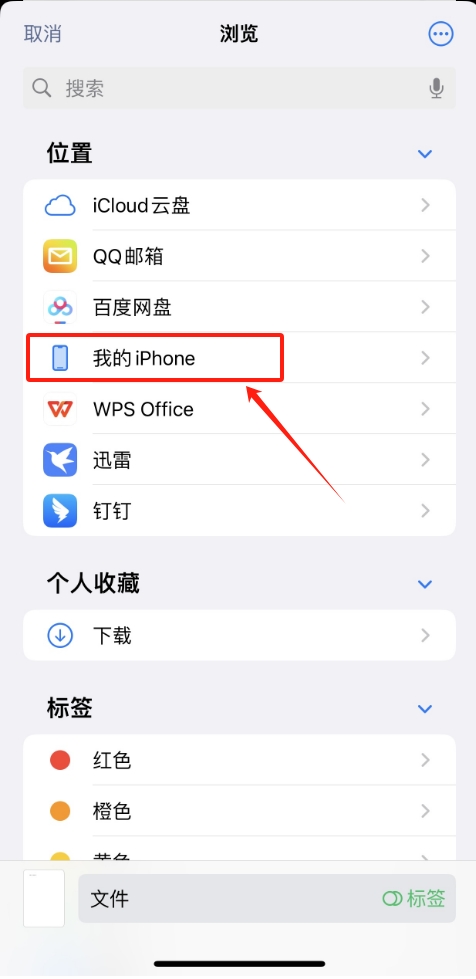
Simpan fail PDF yang perlu dicantumkan ke tempat yang sama mengikut kaedah di atas.
Kemudian dalam antara muka telefon mudah alih, cari APP [Fail] dan bukanya.
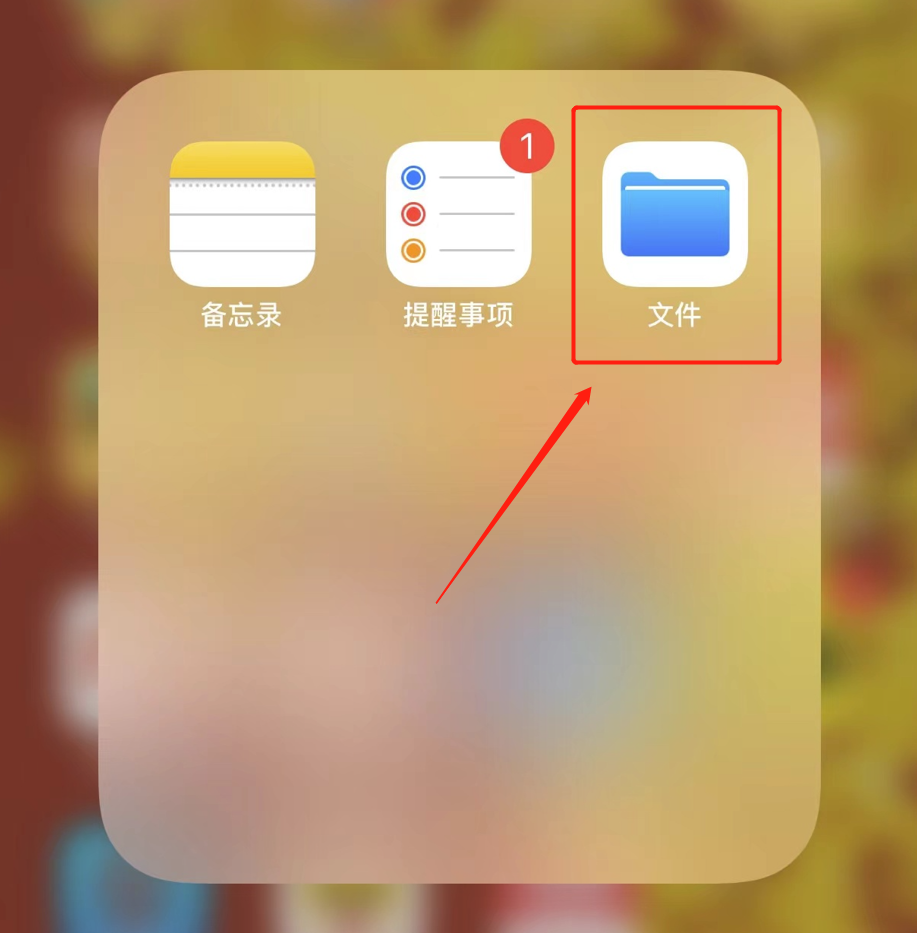
Selepas membuka APP, gunakan pilihan [Semak imbas] di bahagian bawah untuk mencari fail PDF yang disimpan sebelum ini.
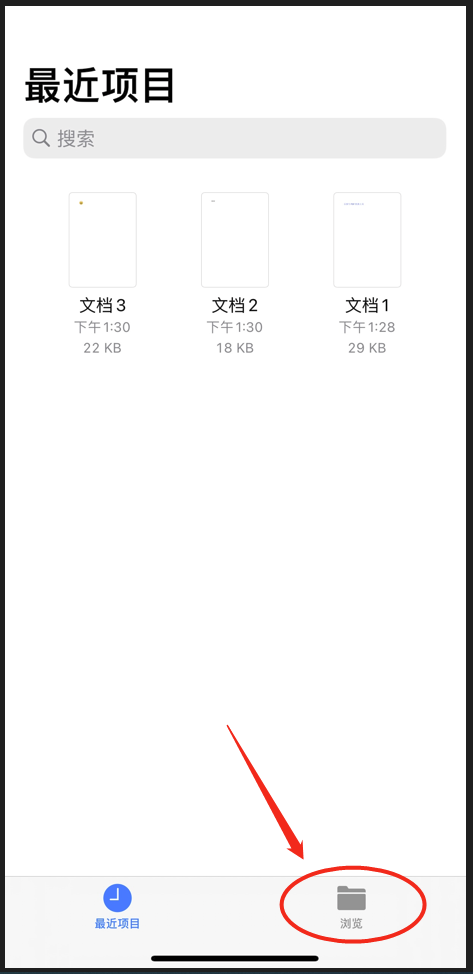
Kemudian klik pilihan ikon [···] di bahagian atas sebelah kanan, dan kemudian klik [Pilih].
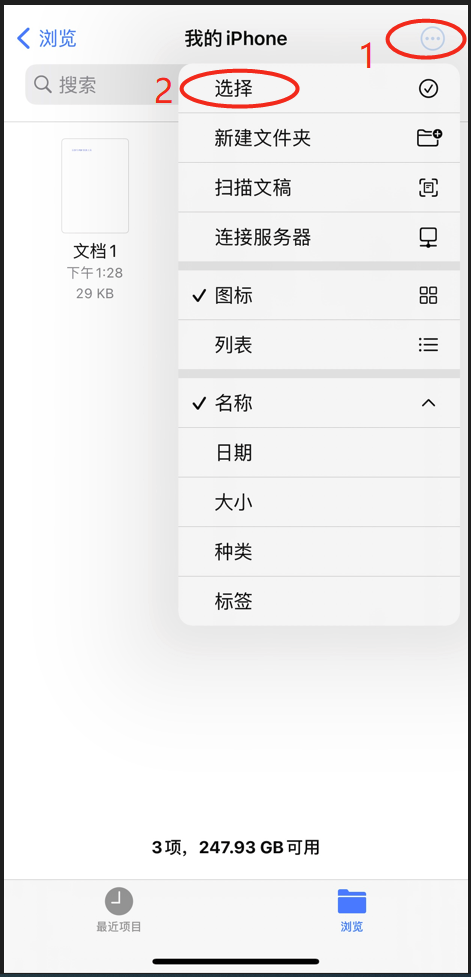
Pada masa ini, anda boleh menyemak fail PDF yang perlu digabungkan.
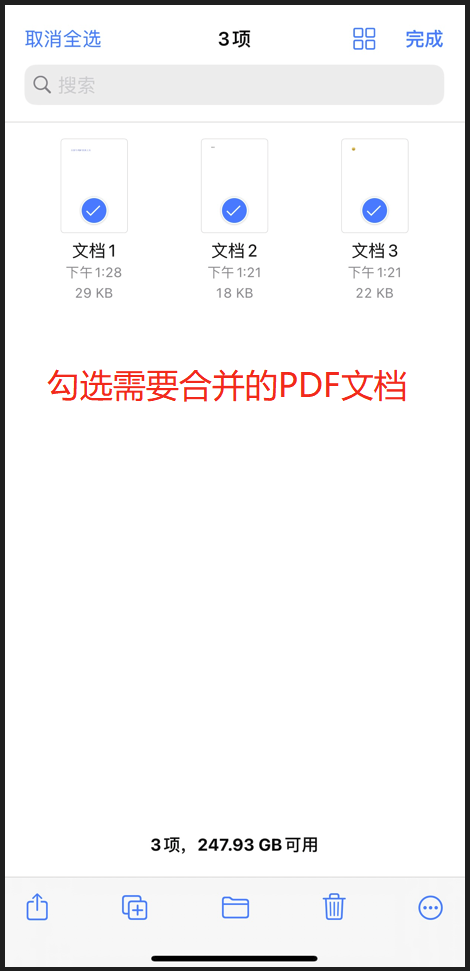
Selepas menyemak, klik pilihan ikon [···] di penjuru kanan sebelah bawah, dan kemudian klik [Buat PDF] untuk menggabungkan fail PDF yang dipilih menjadi satu PDF PDF yang digabungkan akan disimpan di tempat yang sama.
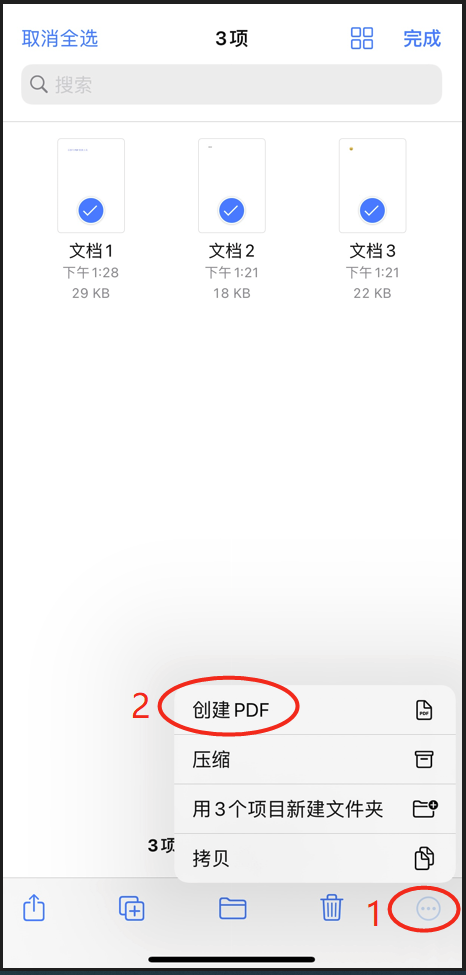
Sudah tentu, jika anda menggunakan komputer, anda boleh menggabungkan fail PDF dengan lebih mudah. Kami hanya perlu menggunakan alat PDF yang berkaitan untuk menggabungkan berbilang PDF dengan cepat.
Sebagai contoh, Alat Penukaran PDF PepsiNiu, selain menukar fail PDF kepada format lain, juga boleh menggabungkan fail PDF dengan cepat.
Dalam alat, mula-mula pilih modul [PDF Merge].
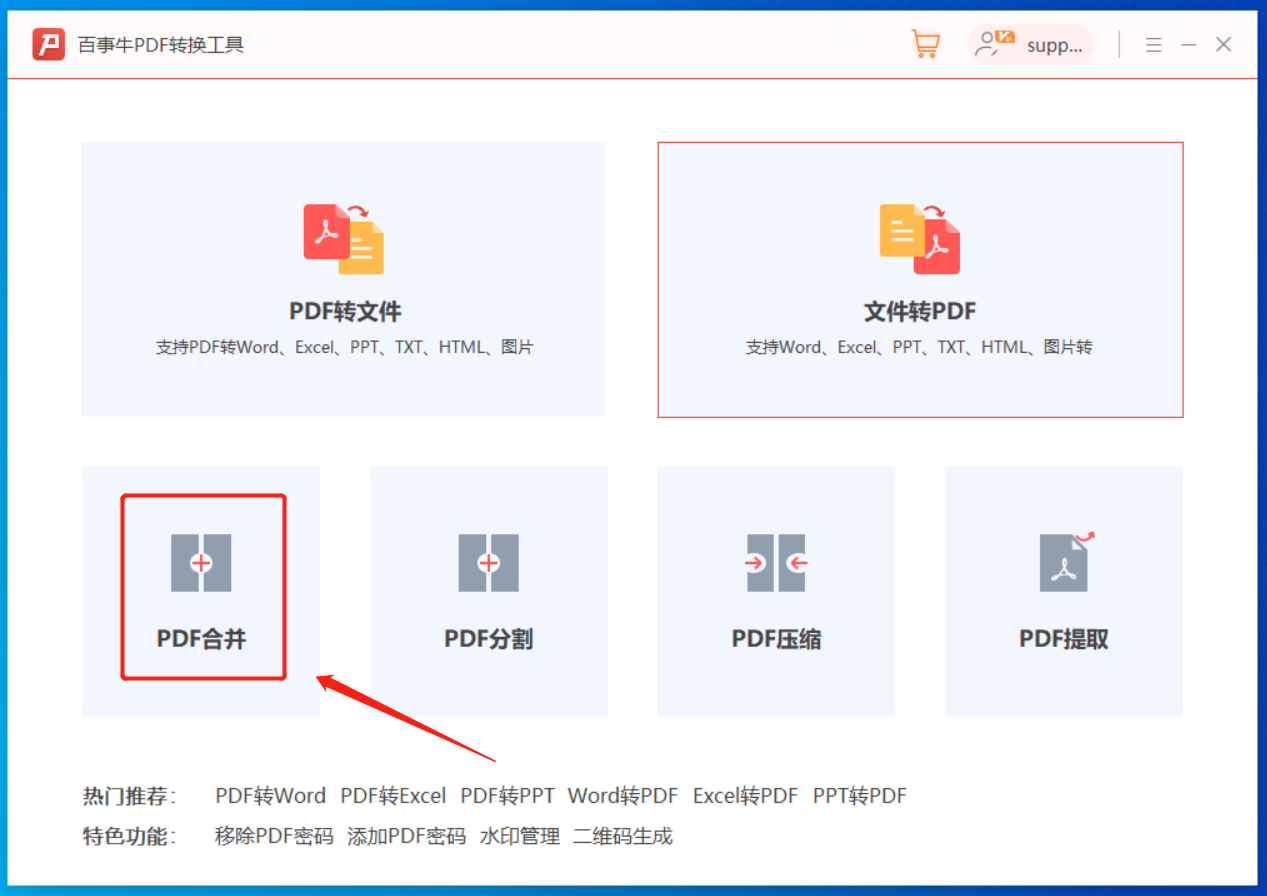
Kemudian seret semua fail PDF yang perlu digabungkan terus ke dalam alat, atau klik [Tambah Fail] untuk mengimport fail, dan kemudian klik [Mula] untuk menggabungkan PDF.
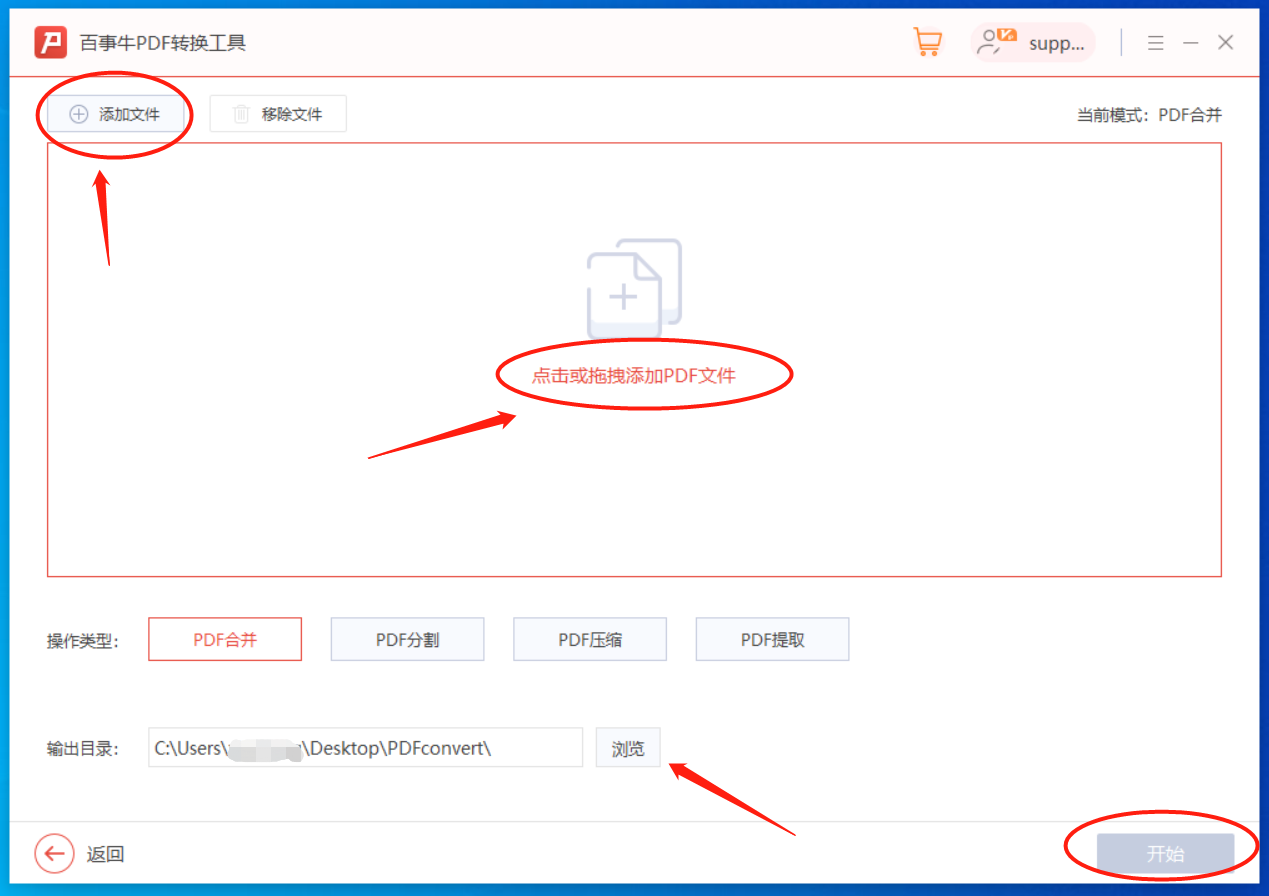
Jika anda mempunyai editor PDF, anda juga boleh menggunakan editor untuk menggabungkan fail PDF.
Pertama, buka editor PDF dan klik [Gabung Fail] dalam senarai [Tukar] pada tab menu
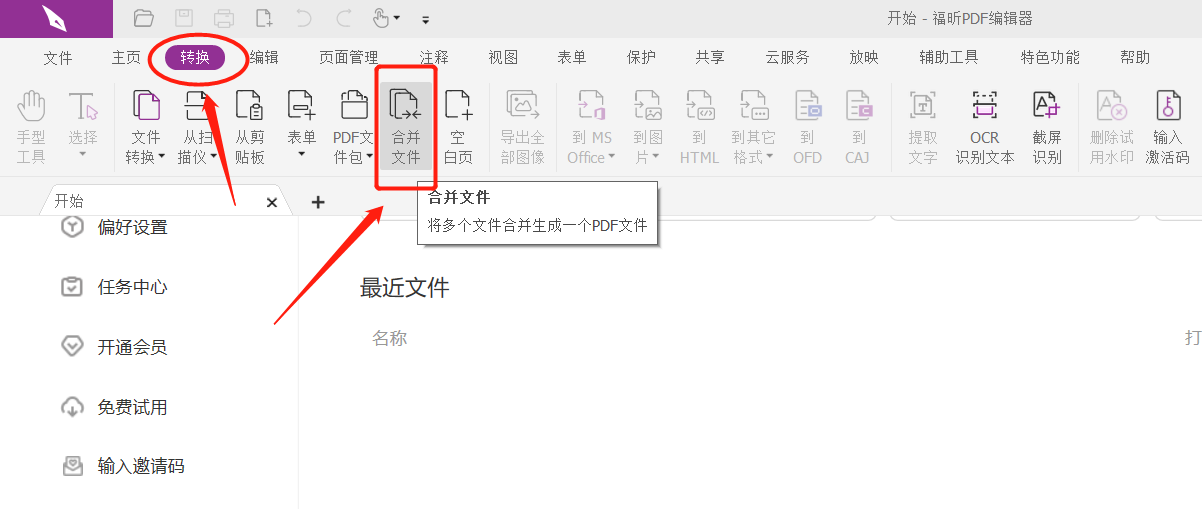
Kemudian klik [Tambah Fail]. Selepas kotak dialog muncul, pilih fail PDF yang perlu dicantumkan untuk memilih berbilang fail pada masa yang sama
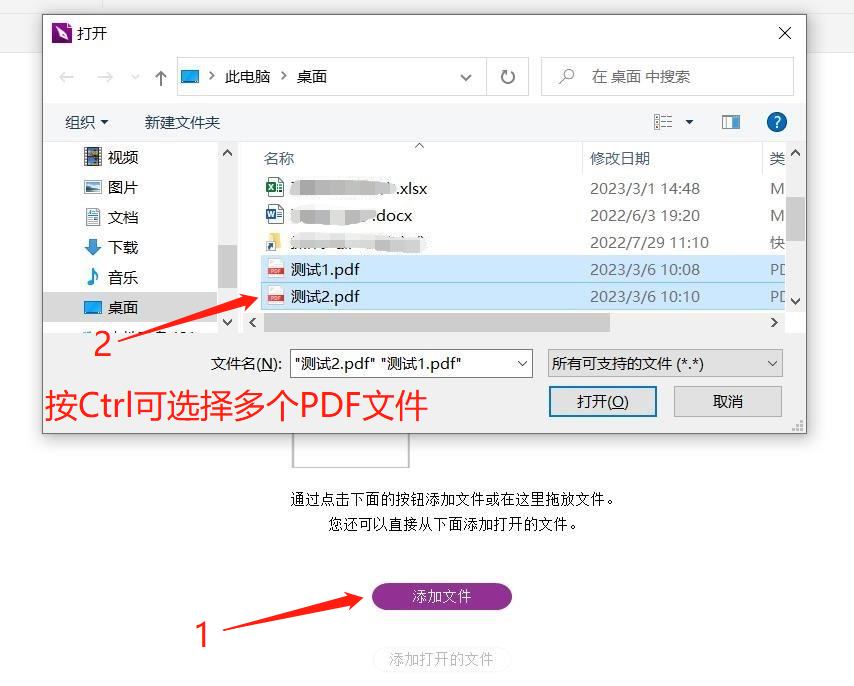
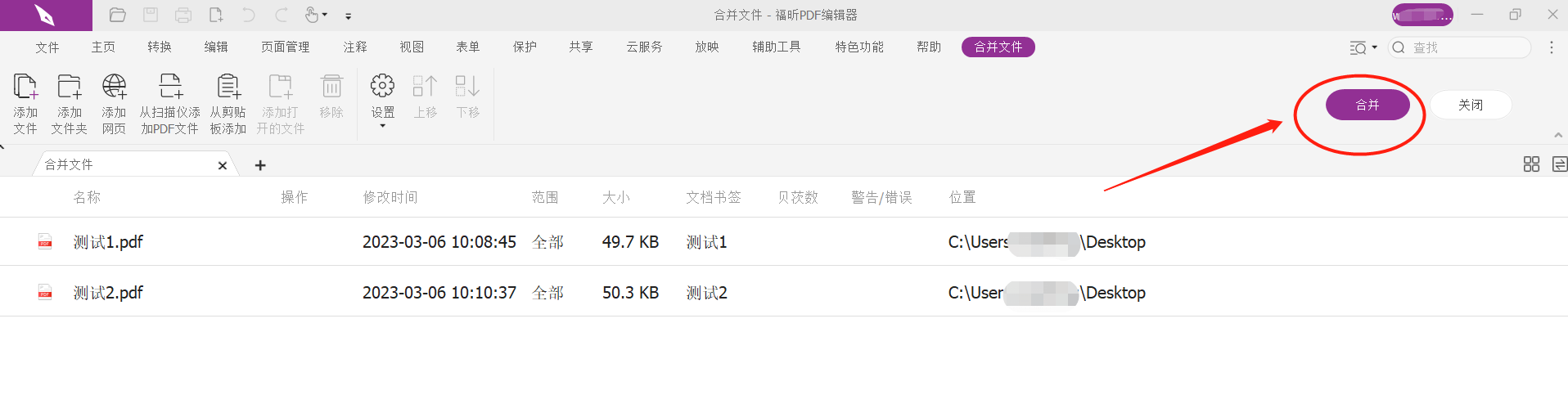
Atas ialah kandungan terperinci Bagaimana untuk menggabungkan fail PDF pada iPhone?. Untuk maklumat lanjut, sila ikut artikel berkaitan lain di laman web China PHP!
 Bagaimana untuk menyelesaikan kegagalan dns
Bagaimana untuk menyelesaikan kegagalan dns
 Bagaimana untuk menyambungkan php ke pangkalan data mssql
Bagaimana untuk menyambungkan php ke pangkalan data mssql
 Perbezaan antara fungsi besar dan maks
Perbezaan antara fungsi besar dan maks
 Penyelesaian kegagalan sesi
Penyelesaian kegagalan sesi
 Apakah alat pembangunan asp?
Apakah alat pembangunan asp?
 Komputer dijangkiti dan tidak boleh dihidupkan
Komputer dijangkiti dan tidak boleh dihidupkan
 Bagaimana untuk membeli Bitcoin
Bagaimana untuk membeli Bitcoin
 Penyelesaian untuk kehilangan xlive.dll
Penyelesaian untuk kehilangan xlive.dll




